วิธีจำกัดคูปองสำหรับผู้ใช้บางคนใน WooCommerce
เผยแพร่แล้ว: 2023-05-10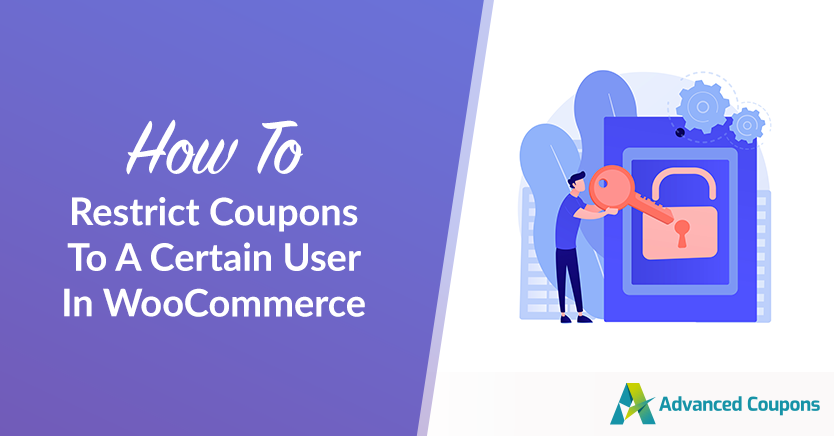
หากคุณเปิดร้านค้าออนไลน์ที่ขับเคลื่อนโดย WooCommerce คุณจะเข้าใจว่าการให้ส่วนลดและคูปองแก่ลูกค้ามีความสำคัญเพียงใด อย่างไรก็ตาม คุณอาจไม่ต้องการให้ส่วนลดเหล่านี้แก่ใครก็ตามที่บังเอิญเจอเว็บไซต์ของคุณ ดังนั้น จึงจำเป็นต้องจำกัดการใช้คูปอง
บางทีคุณอาจต้องการมอบส่วนลดที่ไม่ซ้ำใครให้กับลูกค้าประจำของคุณ หรือบางทีคุณอาจต้องการมอบส่วนลดเฉพาะให้กับกลุ่มคนที่เลือก ไม่ว่าวัตถุประสงค์ของคุณคืออะไร ความสามารถในการจำกัดคูปองเฉพาะบุคคลเป็นสิ่งสำคัญในระบบการจัดการคูปองที่มีประสิทธิภาพ
ในบทช่วยสอนนี้ เราจะแสดงวิธีจำกัดคูปองสำหรับผู้ใช้บางรายใน WooCommerce ด้วยเทคนิคนี้ คุณสามารถเสนอส่วนลดส่วนบุคคลให้กับลูกค้าเฉพาะราย ซึ่งสามารถช่วยสร้างความภักดีและเพิ่มยอดขายได้ เข้าเรื่องกันเลย!
ทำไมคุณต้องจำกัดการใช้คูปอง
คุณต้องการเสนอคูปองและส่วนลดเพื่อดึงดูดลูกค้าใหม่และเพิ่มยอดขาย...
แต่ถ้าคุณสามารถก้าวไปอีกขั้นและเสนอส่วนลดเฉพาะบุคคลให้กับลูกค้าที่ภักดีที่สุดของคุณหรือกลุ่มผู้ใช้เฉพาะ
ข้อ จำกัด ของคูปองเปรียบเสมือนอาวุธลับในคลังแสงอีคอมเมิร์ซของคุณ ช่วยให้คุณมอบส่วนลดพิเศษให้กับลูกค้าที่มีค่าที่สุดของคุณ สร้างความภักดีและกระตุ้นให้เกิดการซื้อซ้ำ
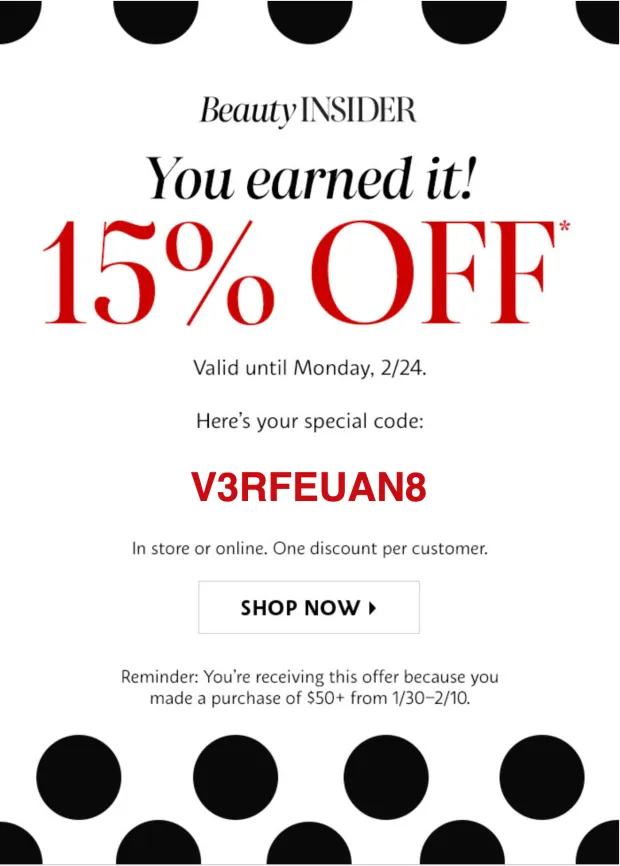
นอกจากนี้ยังเป็นวิธีที่ยอดเยี่ยมในการดึงดูดลูกค้าใหม่ที่ไม่ได้ซื้ออะไรมาเป็นเวลานาน โดยสร้างแรงจูงใจให้พวกเขากลับมาที่ร้านของคุณ
ลองคิดดู: คุณสามารถให้รางวัลแก่ลูกค้าที่ภักดีที่สุดของคุณ เสนอโปรโมชั่นที่ตรงเป้าหมายแก่ผู้ใช้บางกลุ่ม และแม้แต่สร้างส่วนลดพิเศษสำหรับลูกค้าวีไอพี เหมือนมีคลับลับพร้อมสิทธิประโยชน์และส่วนลดสุดพิเศษใช่ไหม!
นอกจากนี้ยังช่วยให้คุณควบคุมการใช้คูปองในร้านค้าของคุณ ด้วยการจำกัดคูปองเพียงไม่กี่ใบ คุณจึงแน่ใจได้ว่าเฉพาะผู้รับที่ต้องการเท่านั้นที่สามารถใช้ประโยชน์จากส่วนลดได้ สิ่งนี้จะช่วยปกป้องรายได้ของคุณและจำกัดส่วนลดที่ไม่ได้รับอนุญาตจากการถูกเอาเปรียบ
วิธีจำกัดคูปองสำหรับผู้ใช้บางคนใน WooCommerce
หากคุณใช้ WooCommerce และกำลังมองหาวิธีง่ายๆ ในการตั้งค่าคูปอง คูปองขั้นสูงเป็นตัวเลือกที่ยอดเยี่ยม ปลั๊กอินอันทรงพลังนี้มีโปรโมชั่นและส่วนลดมากมาย เช่น BOGO, Cashback, คูปอง URL และอื่นๆ
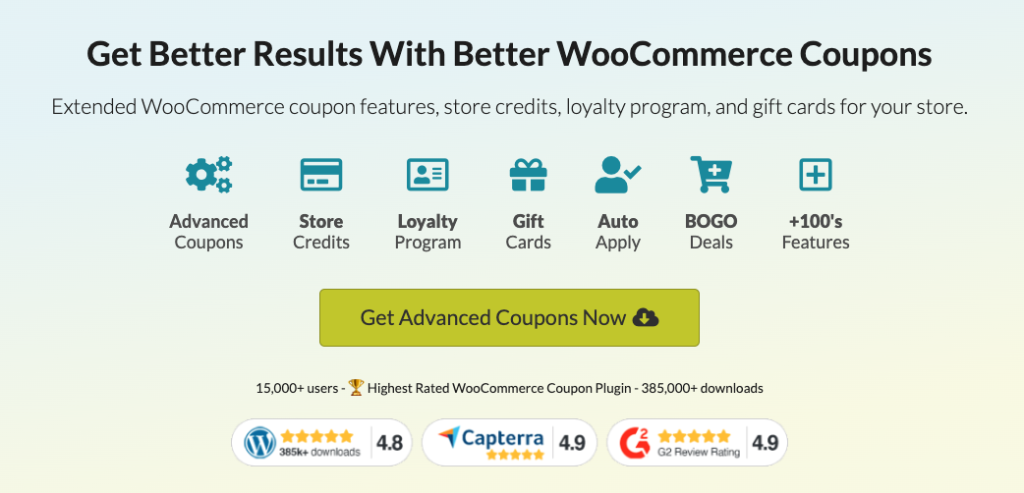
และเมื่อเร็ว ๆ นี้ คูปองขั้นสูงได้เปิดตัวคุณลักษณะใหม่ที่เรียกว่าตัวเลือก " ลูกค้าที่อนุญาต"
คุณลักษณะนี้ช่วยให้แน่ใจว่าผู้ใช้ที่ระบุเท่านั้นที่ได้รับอนุญาตให้ใช้คูปอง ซึ่งเพิ่มความปลอดภัยและการควบคุมอีกชั้นหนึ่งให้กับโปรโมชันของคุณ ในบทช่วยสอนนี้ เราจะให้คำแนะนำเกี่ยวกับวิธีใช้คุณสมบัติใหม่นี้ มาเริ่มกันเลย:
ขั้นตอนที่ 1: สร้างคูปองใหม่
หากต้องการใช้คุณสมบัติ "ลูกค้าที่อนุญาต" คุณต้องมีคูปองก่อน หากคุณยังไม่ได้สร้าง คุณสามารถทำได้ง่ายๆ โดยไปที่แท็บคูปองแล้วเลือก “เพิ่มใหม่”
จากตรงนั้น คุณสามารถปรับแต่งคูปองของคุณด้วยส่วนลดประเภทใดก็ได้ที่คุณต้องการเสนอ เช่น ส่วนลดเป็นเปอร์เซ็นต์หรือจำนวนเงินคงที่:
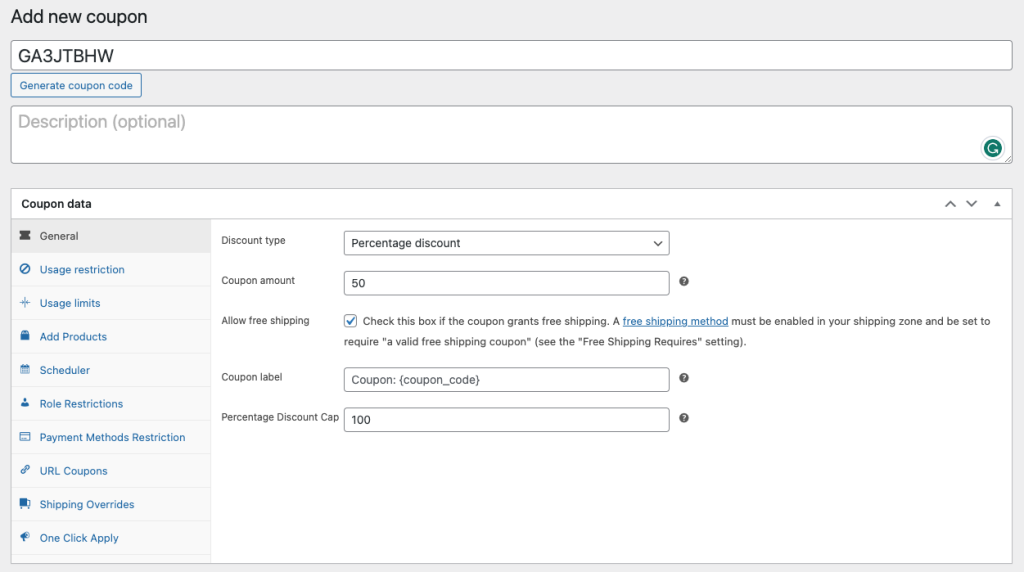
นอกจากส่วนลดแล้ว คุณยังสามารถเพิ่มสินค้าฟรีในข้อเสนอของคุณ ตั้งเวลาให้คูปองเริ่มต้นและสิ้นสุดในวันที่กำหนด และแม้แต่เปิดใช้งานการแทนที่การจัดส่ง ตรวจสอบให้แน่ใจว่าคุณสำรวจการตั้งค่าอื่นๆ ทั้งหมดในข้อมูลคูปองก่อนที่จะกำหนด ค่าการจำกัดการใช้งาน

ขั้นตอนที่ 2: ระบุลูกค้าที่อนุญาต
เมื่อคุณพร้อมข้อมูลคูปองของคุณแล้ว ให้ข้ามไปที่แท็บ การจำกัดการใช้งาน
ปลั๊กอินคูปองขั้นสูงมีตัวเลือกมากมายเพื่อช่วยให้คุณควบคุมการแลกใช้คูปองและจำกัดการใช้คูปองในทางที่ผิด ในส่วนนี้ คุณสามารถกำหนดข้อจำกัดบางประการเกี่ยวกับคูปองของคุณเพื่อให้แน่ใจว่าลูกค้าของคุณใช้คูปองอย่างมีประสิทธิภาพ ซึ่งรวมถึง:
- เกณฑ์การซื้อขั้นต่ำหรือสูงสุด: คุณสามารถจำกัดส่วนลดให้ใช้เฉพาะเมื่อผู้ใช้ใช้จ่ายถึงเกณฑ์ที่กำหนดเท่านั้น
- คูปองซ้อนได้: คุณสามารถไม่อนุญาตให้ใช้คูปองหลายใบในการสั่งซื้อครั้งเดียว
- การยกเว้นรายการขาย: คุณสามารถจำกัดไม่ให้ใช้คูปองกับรายการที่ขายไปแล้ว
- การยกเว้นหมวดหมู่หรือผลิตภัณฑ์: คุณสามารถยกเว้นหมวดหมู่หรือผลิตภัณฑ์เฉพาะจากการลดราคาด้วยคูปอง
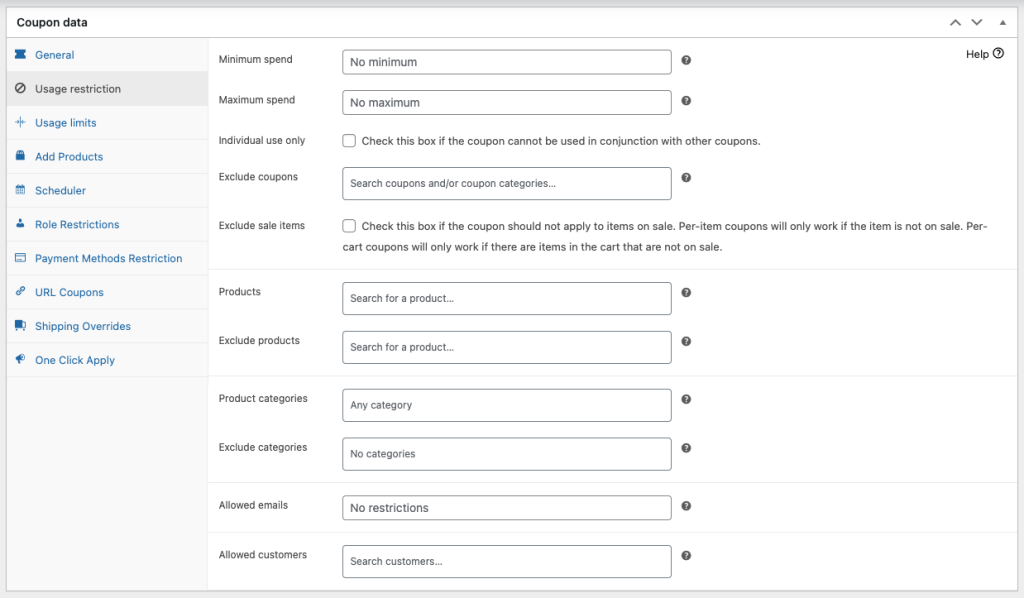
อย่างไรก็ตาม หากต้องการใช้ฟีเจอร์ “ลูกค้าที่อนุญาต” คุณจะต้องให้ความสำคัญกับช่องสุดท้ายบนหน้าจอเมื่อตั้งค่าคูปอง ตัวเลือกนี้ทำให้คุณสามารถระบุผู้ใช้ที่คุณต้องการใช้คูปอง เพื่อให้แน่ใจว่าผู้ใช้รายนั้นเท่านั้นที่สามารถใช้คูปองได้:

ขั้นตอนที่ 3: เพิ่มอีเมลผู้ใช้ที่อนุญาต
สำหรับธุรกิจที่ต้องการขยายการเข้าถึงเพิ่มเติมของโปรโมชันส่วนบุคคล คุณลักษณะ "อีเมลที่อนุญาต" สามารถใช้ร่วมกับตัวเลือก "ลูกค้าที่อนุญาต"
คุณลักษณะนี้ช่วยให้คุณสามารถกำหนดเป้าหมายโดเมนอีเมลเฉพาะ ขยายขอบเขตของคูปองของคุณไปยังผู้ชมที่กว้างขึ้นนอกเหนือจากเฉพาะบุคคล:
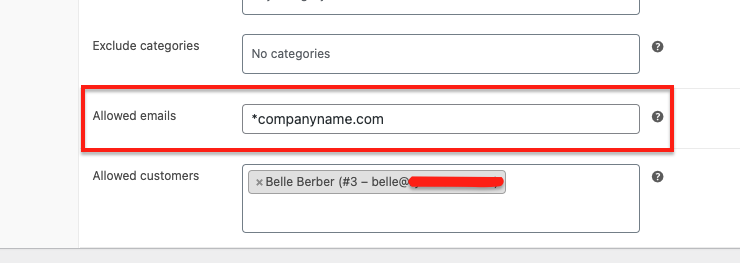
ด้วยการเพิ่มอีเมลที่อนุญาต คุณสามารถให้ส่วนลดแก่ลูกค้าที่มีที่อยู่อีเมลจากโดเมนเฉพาะ เช่น “@gmail.com,” “@yahoo.com,” หรือ “@company.com” สิ่งนี้มีประโยชน์อย่างยิ่งสำหรับธุรกิจที่ต้องการเสนอส่วนลดให้กับลูกค้าเฉพาะกลุ่ม เช่น พนักงานของบริษัทใดบริษัทหนึ่งหรือสมาชิกขององค์กรใดองค์กรหนึ่ง
นอกจากนี้ สิ่งสำคัญคือต้องตรวจสอบให้แน่ใจว่าอีเมลและลูกค้าที่ได้รับอนุญาตตรงกัน
ตัวอย่างเช่น หากคุณตั้งค่าอีเมลที่อนุญาตเป็น *@companyname.com และลูกค้าที่อนุญาตเป็น [email protected] ก็จะทำงานได้ดีเนื่องจากทั้งคู่ตรงกับข้อจำกัด
บทสรุป
คิดว่าข้อจำกัดของคูปองเป็นกล่องเครื่องมือสำหรับโปรโมชันของคุณ ด้วยทรัพยากรที่เหมาะสม คุณสามารถสร้างข้อเสนอที่ไม่ซ้ำใครซึ่งตรงกับเป้าหมายของคุณ และกระตุ้นให้ผู้คนทำการซื้อที่เป็นประโยชน์ต่อธุรกิจของคุณ คุณสามารถแนะนำลูกค้าไปตามเส้นทางที่นำไปสู่การเพิ่มยอดขายได้
หากคุณสนใจ คูปองขั้นสูงช่วยให้คุณตั้งค่าข้อจำกัดการใช้คูปองได้ง่ายขึ้น และในบทความนี้ เราได้พูดถึง 3 ขั้นตอนง่ายๆ ในการจำกัดคูปองสำหรับผู้ใช้บางรายใน WooCommerce:
- สร้างคูปองใหม่
- ระบุลูกค้าที่ได้รับอนุญาต
- เพิ่มอีเมลผู้ใช้ที่อนุญาต
คุณมีคำถามเกี่ยวกับบทความนี้หรือไม่? แจ้งให้เราทราบในความคิดเห็น!
